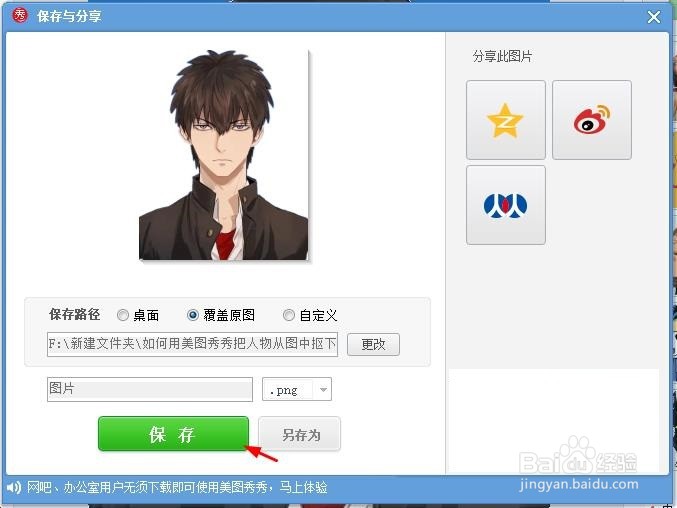我们在修图的时候,经常用的抠图的操作,那么如何用美图秀秀把人物从图中抠下来呢?下面就来介绍一下用美图秀秀把人物从图中抠下来的方法,希望对你有所帮助。
工具/原料
联想Y460
Windows7
美图秀秀4.4.1
如何用美图秀秀把人物从图中抠下来
1、第一步:打开美图秀秀软件,使用快捷键CTRL+O键,打开一张需要抠图的图片。
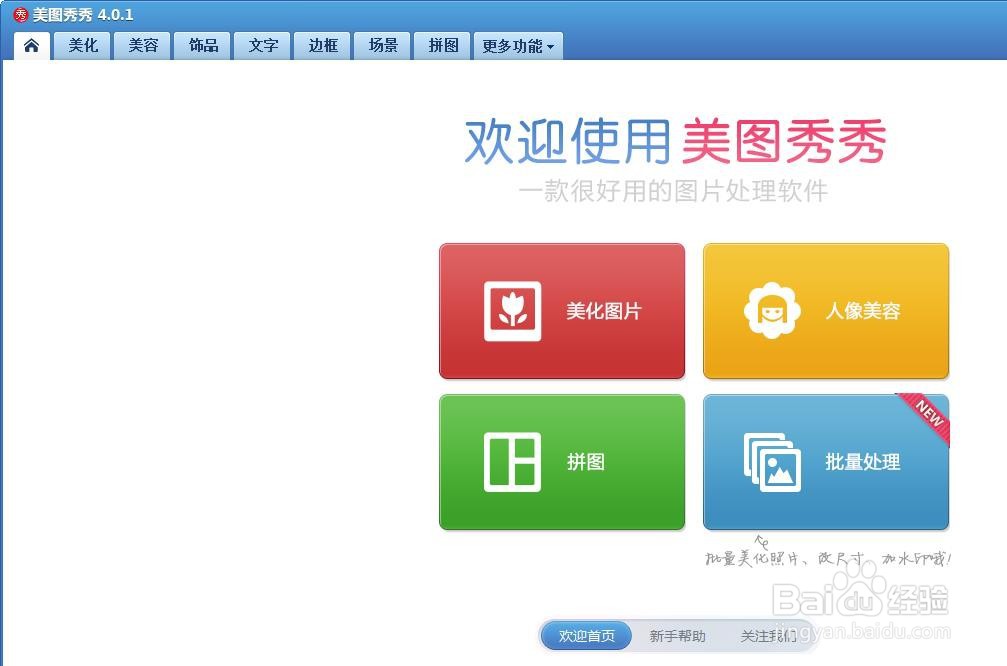
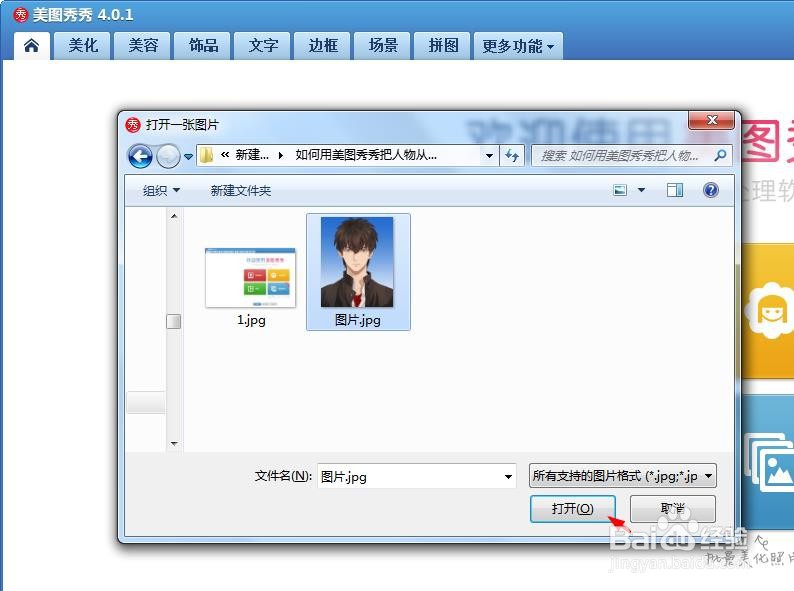
2、第二步:在左侧工具栏中,选择“抠图笔”,并选择“自动抠图”选项。


3、第三步:按住鼠标左键,选中人物区域,抠图完成后,单击下方“保存为透明背景”选项。
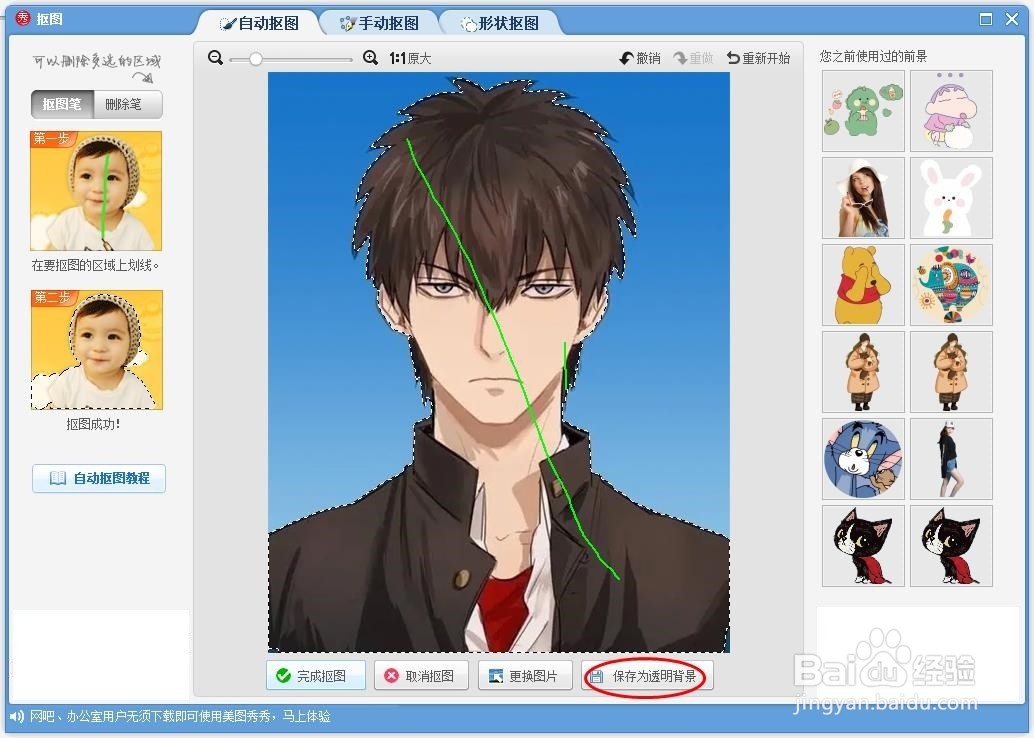
4、第四步:在“保存与分享”对话框中,选择抠好的人像要保存的位置,单击“保存”按钮即可。